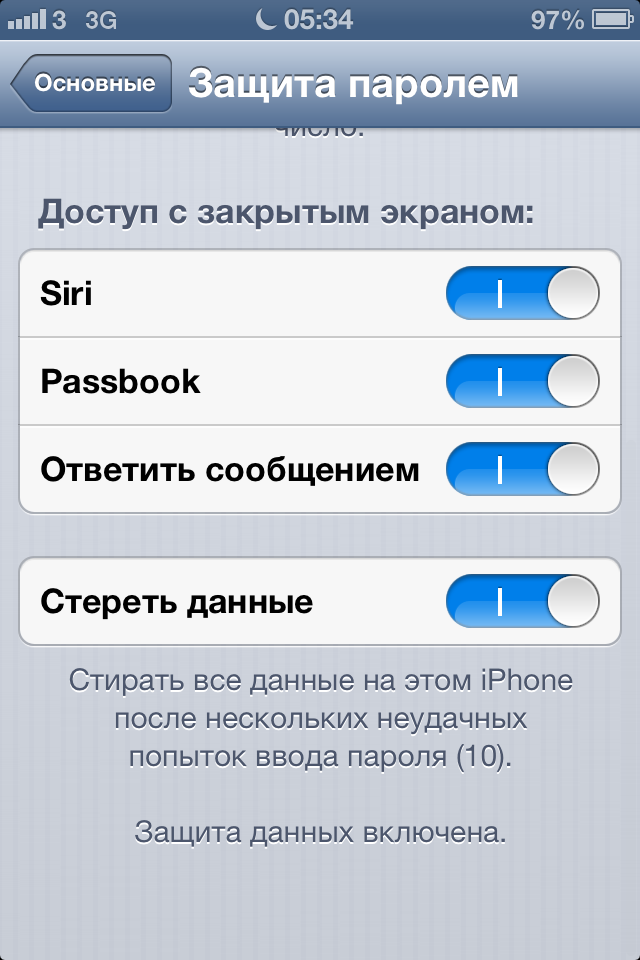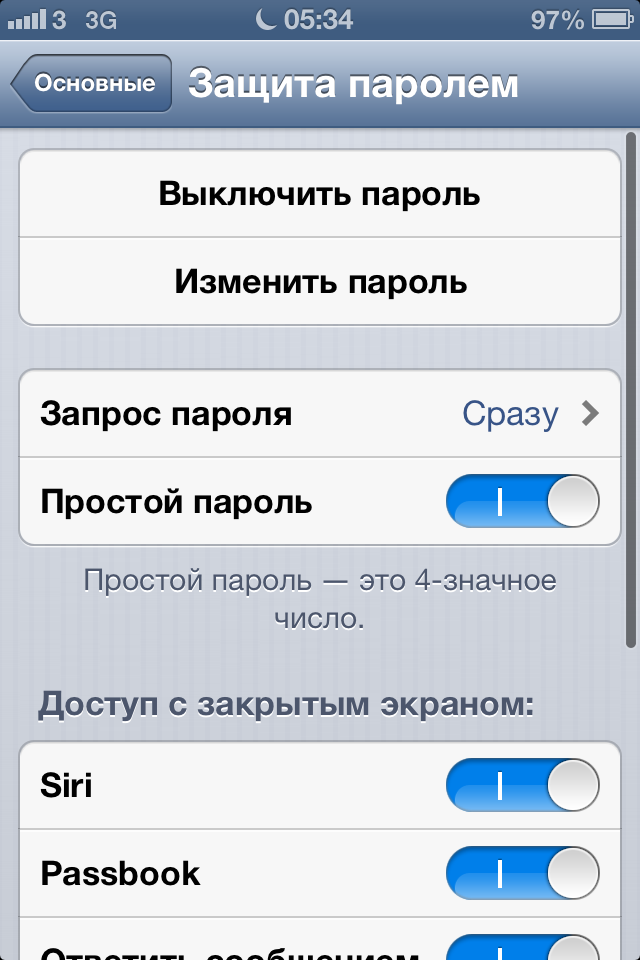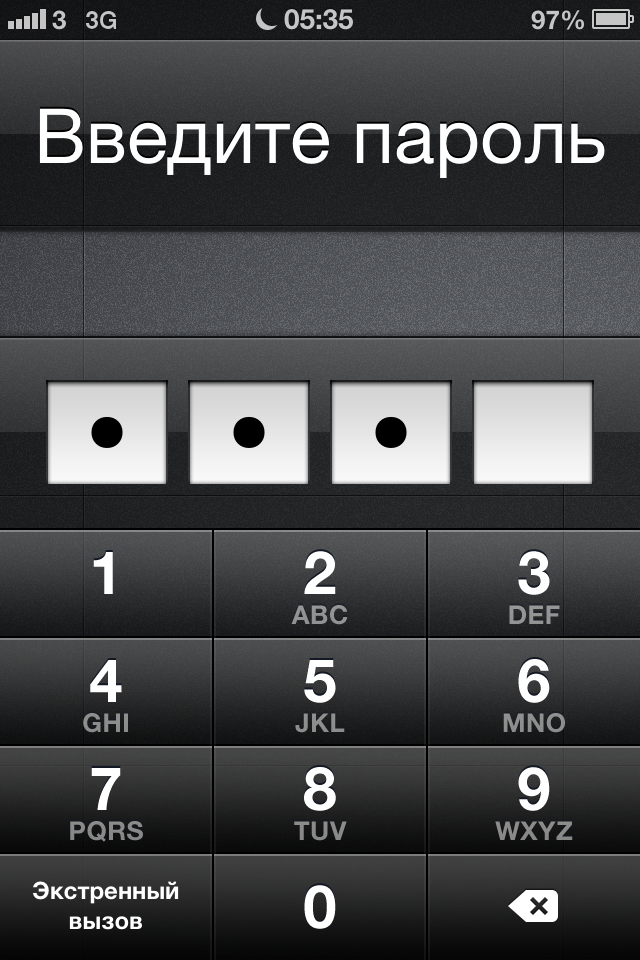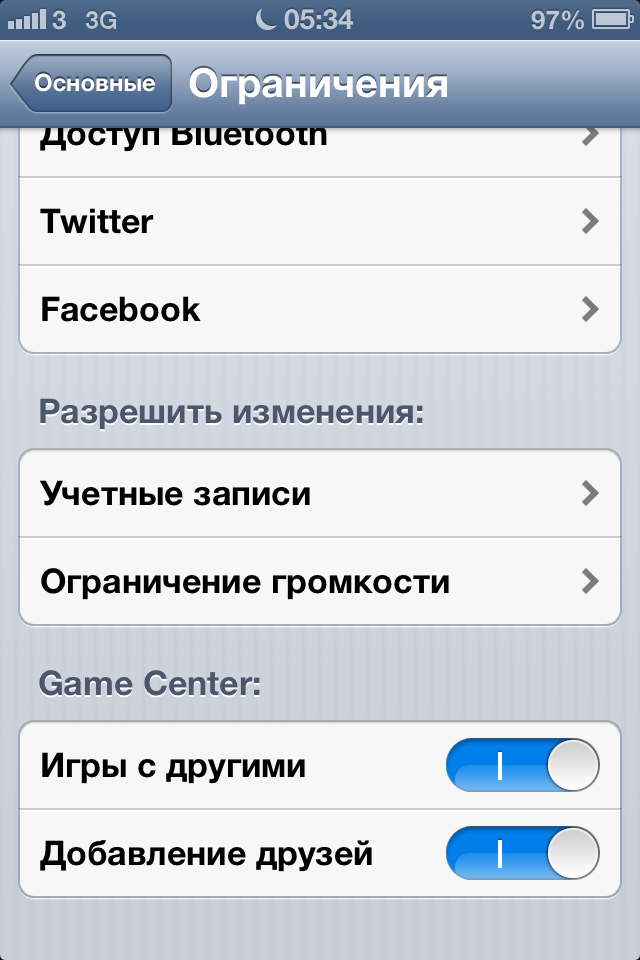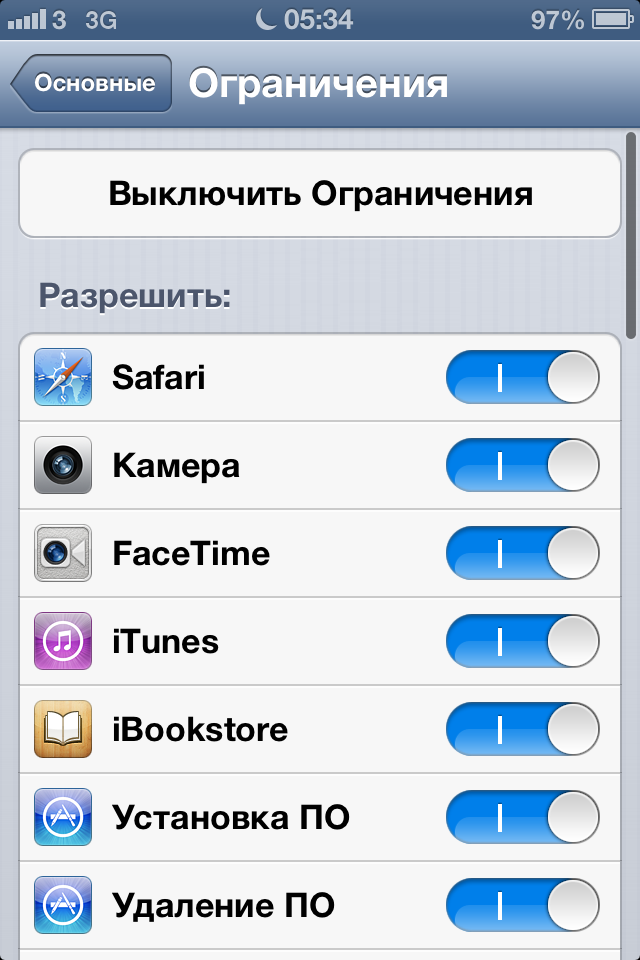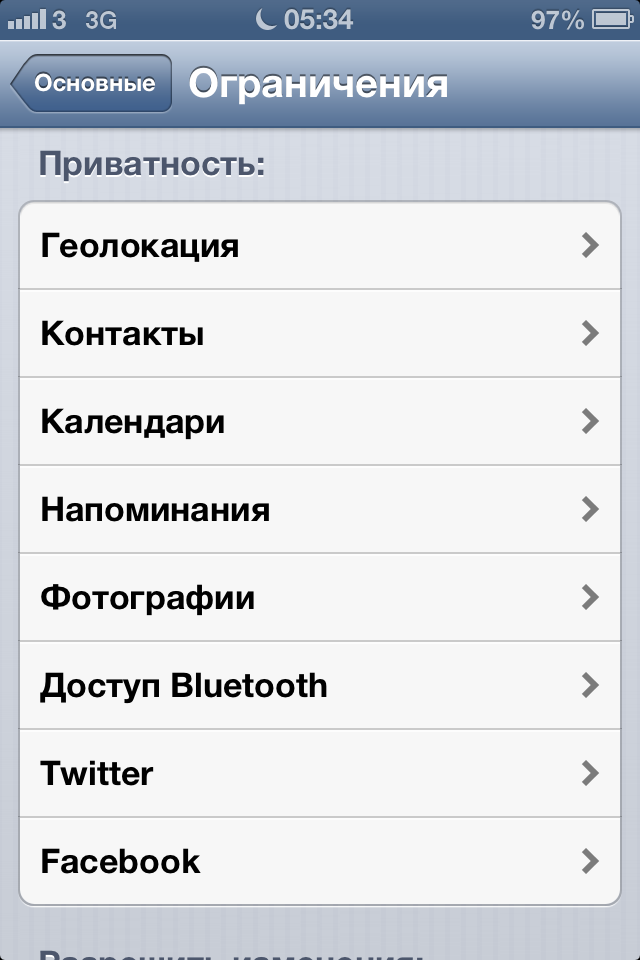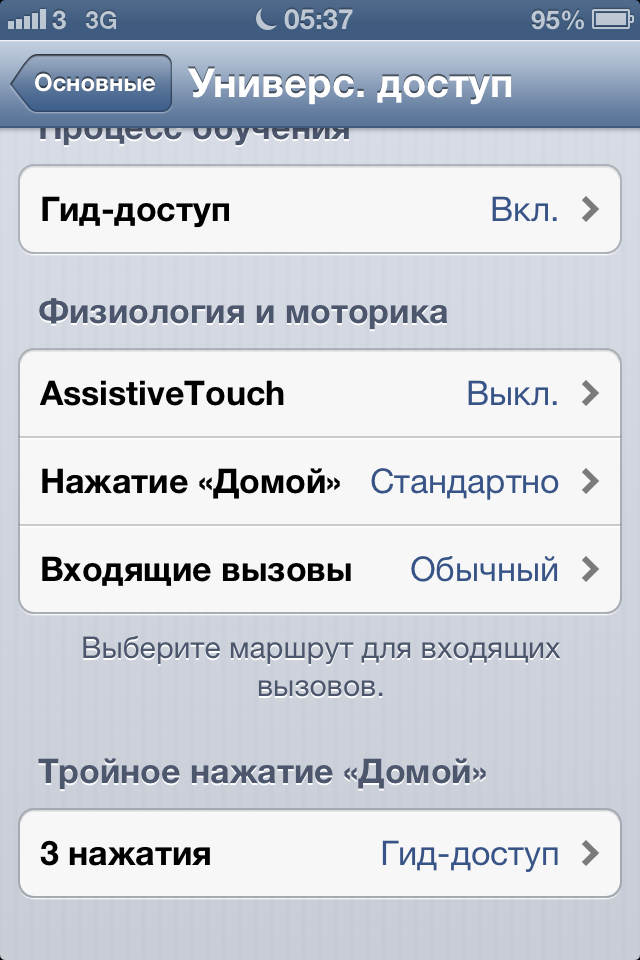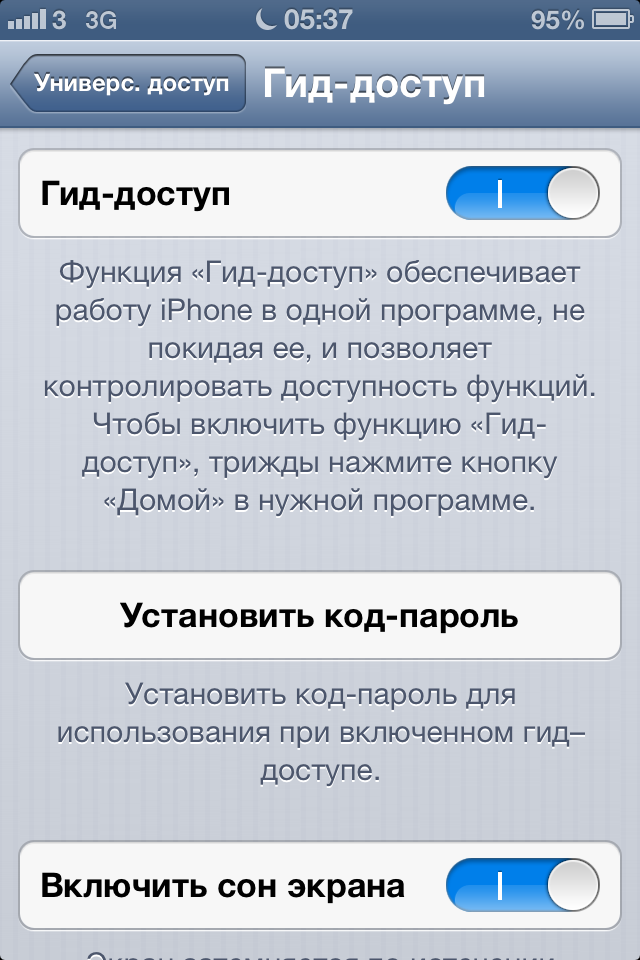29 июня 2013
Настраиваем iPhone и iPad для вашего ребенка
4802 просмотра
-

- Влад Гороховский
- Помогаю людям эффективнее работать с техникой Apple. Люблю автоматизировать скучные компьютерные задачи. Путешествую, живу в Индонезии. Автор сайта macosworld.ru.
macosworld.ru/ Вы наверняка слышали истории, как маленькие дети, играя с iPhone или iPad, умудрились опустошить родительскую кредитку на сотни долларов.
Оставив свое чадо наедине с телефоном, вы рискуете не только обнаружить несколько свежих игр из ТОП'а App Store, но и недосчитаться личных приложений, контактов или даже почтовых аккаунтов.
К счастью, Apple предусмотрела несколько интересных функций, которые помогут уберечь важную информацию от любознательных детей, не мешая им при этом играть и пользоваться любимыми программами. Все «детские» возможности iOS хорошо умещаются в три простых рекомендации, о которых сейчас и пойдет речь.
Используйте пароль на телефон
Цифровой пароль на включение устройства пригодится, если ребенок решит взять телефон или планшет без вашего ведома. Задать комбинацию можно в *Настройках → Основные → Защита паролем*. Если вы не хотите, чтобы маленький вундеркинд (да и любой другой человек), смог подобрать нужную последовательность, придерживайтесь простых правил:
- избегайте возрастающих последовательностей и клавиатурных паттернов (1245, 2580, 3698...)
- избегайте цифровых паттернов (8585, 6969, 4567...)
- избегайте любых дат вроде ДДММ, ДДММ, ММГГ и т.п. (2311, 1123, 1984...)
Обязательно убедитесь в том, что в меню «Защита паролем» отключена функция «Стереть данные». Если этого не сделать, то iPhone или iPad самоочистится после 10 неправильных попыток ввода пароля. Как показывает практика, упорные дети добираются до этого значения очень быстро.
Включите «Ограничения»
Функция «Ограничения» — простое решение проблемы защиты личных данных. Она ограничит удаление и установку приложений, внутренние покупки в играх, публикации записей в Twitter/Facebook, изменения контактов, фотографий, настроек почты и т.д. Также она поможет скрыть с Рабочего стола некоторые стандартные программы, например Safari и Камеру.
Если вы любитель поиграть в жестокие игры, обязательно включите возрастные ограничения в *Настройках → Основные*. Это не даст маленьким детям запустить ничего лишнего.
Используйте «Гид-доступ»
«Гид-доступ» — идеальная функция в тех случаях, когда нужно оставить ребенка наедине с девайсом. Она легко заблокирует устройство на выбранную программу или игру, из которой нельзя будет выйти, не зная секретную цифровую комбинацию. iPhone или iPad просто перестанет реагировать на нажатия любых аппаратных кнопок. Предварительно включить его можно в *Настройках → Основные → Универсальный доступ → Гид-доступ*.
Изюминка в том, что блокировку можно активировать в любой момент без необходимости погружаться в меню «Настроек». Для этого просто запустите нужную игру или программу, с которой будет работать ребенок и три раза нажмите клавишу *Домой*.
В появившемся меню можно отключить аппаратные кнопки, заблокировать поворот и даже определенную область на экране. Пара простых действий и, вы уже не будете волноваться, что вместо чтения «Золушки» он полезет в Instagram.
Чтобы выйти из «Гид-доступа», нужно повторно нажать на клавишу *Домой* и ввести свой пароль.
Следуя всего лишь этим трем советам, вы сделаете свой iPhone или iPad максимально удобным и безопасным для своего ребенка. Ну и конечно, не забывайте про хороший чехол и защитную пленку на экран. Без них детские игры могут обойтись вам в кругленькую сумму.
Архив номеров #Дети #Технологии